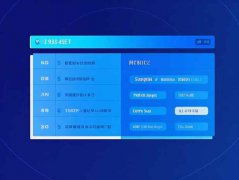电脑开机后黑屏的问题常常让用户感到无助,特别是在重要工作或娱乐时刻。解决这一问题需要对电脑的硬件和软件有一定的了解,而遵循一定的步骤能够帮助你定位并解决黑屏故障。

检查电源和连接线。这是最基础但也最关键的一步。确保电源线插紧,电源指示灯是否亮起。如果使用的是笔记本电脑,确认电池是否充足以及是否连接了适当的充电器。如果是台式机,检查显示器的电源,以及显示器和主机之间的连接线是否安全。这一步对于排除问题至关重要。
接下来,重启电脑并观察启动过程。如果看到主板的启动画面但随后变成黑屏,有可能是显卡或者驱动程序出现了问题。可以尝试在启动过程中按F8键,进入安全模式,卸载最近更新的驱动程序或者安装新版本的驱动程序。显卡的更新和未兼容驱动程序往往是黑屏原因之一。
硬件故障同样可能导致黑屏现象。打开机箱,检查内部硬件,确保显卡、内存条等组件没有松动或损坏。如果处理器或其他部件过热,也可能造成死机或黑屏。定期清理机箱内的灰尘,保持良好的散热是避免此类问题的重要措施。
有时操作系统的问题也是。使用Windows系统的用户可以尝试使用系统修复功能。在启动Windows时按住Shift键并点击重启,这将引导进入选择菜单,那里可以找到恢复和修复选项。如果系统文件损坏,可能需要使用安装介质修复系统。
如果以上步骤未能解决问题,备份数据和进行全面的硬盘检测是下一个可以尝试的方案。使用第三方软件检查硬盘状态,确定是否需要更换硬盘。SSD硬盘在性能表现和稳定性上通常优于传统机械硬盘,如果未升级,可以考虑进行一次硬件更新。
来看,处理电脑开机黑屏的问题需要基础知识和一定的耐心。通过系统排查、驱动程序更新、硬件检查以及系统修复等步骤,通常能有效找出问题的根源,并恢复正常使用。
常见问题解答(FAQ)
1. 黑屏后电脑有提示音是什么原因?
- 提示音通常是主板自检的结果,根据提示音的长短和频率,可以判断具体的硬件故障。
2. 为什么电脑开机黑屏但风扇转动?
- 风扇转动说明电源正常,但可能是显示器连接问题、显卡故障或内存条未插好。
3. 黑屏后如何强制重启?
- 长按电源键大约5-10秒钟,直到电脑关机,然后再次按电源键重新启动。
4. 如何确认我的显卡驱动是否需要更新?
- 可以访问显卡制造商的官方网站,查看是否有新版本的驱动程序发布并进行更新。
5. 开机黑屏是否与系统中病毒有关?
- 是的,感染病毒或恶意软件有可能导致系统异常,从而引发开机黑屏问题。建议定期进行杀毒和系统扫描。